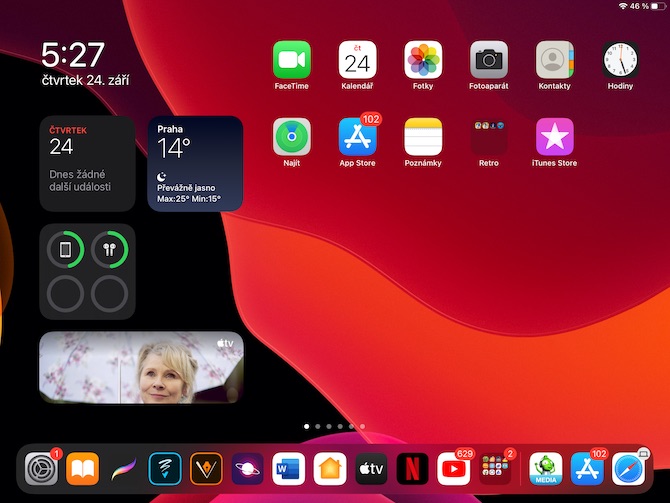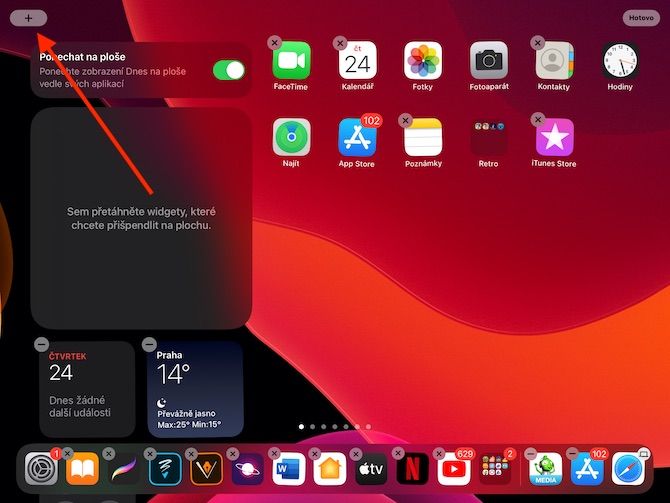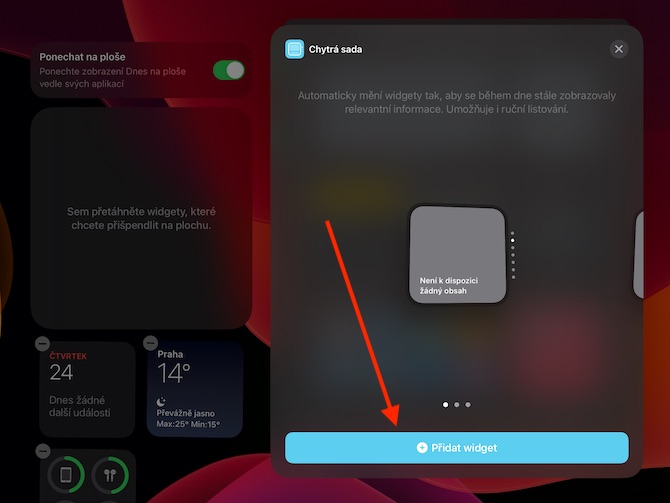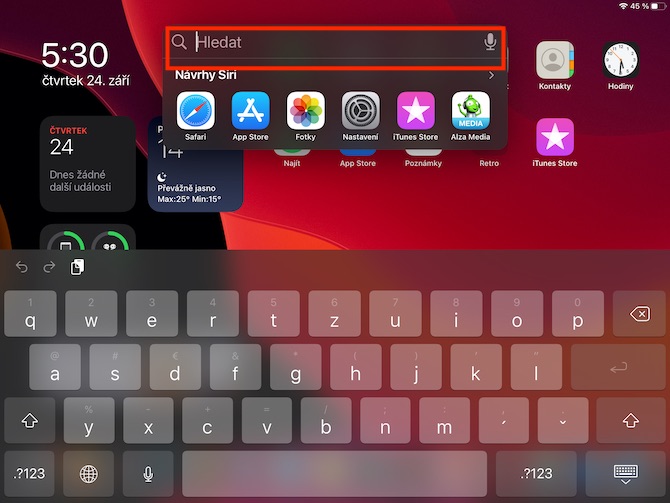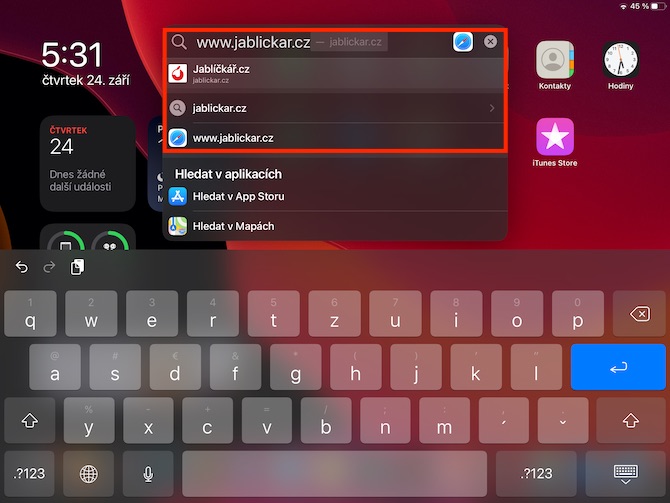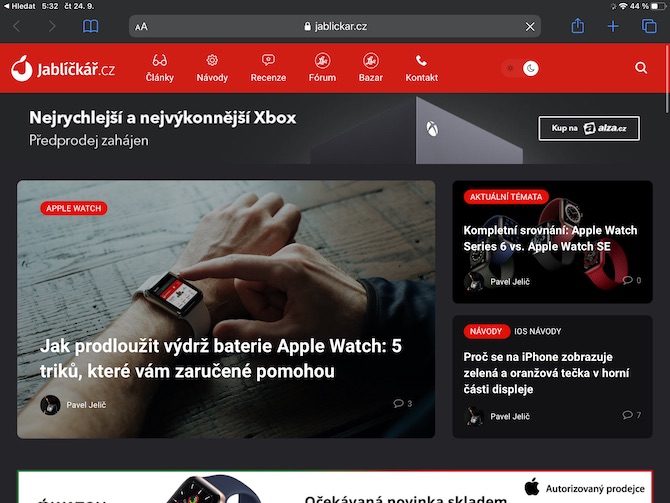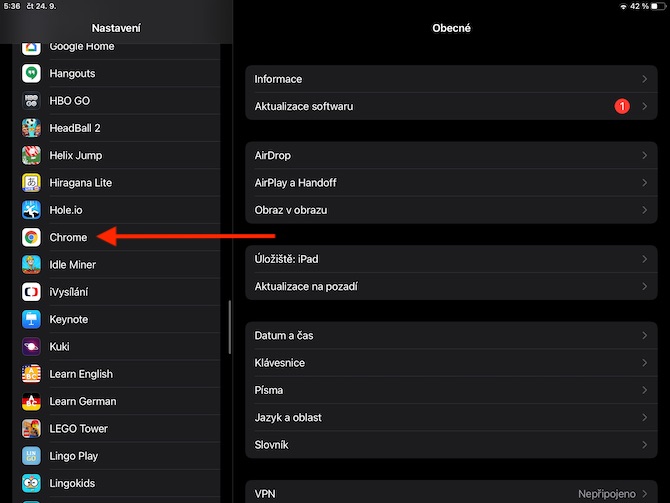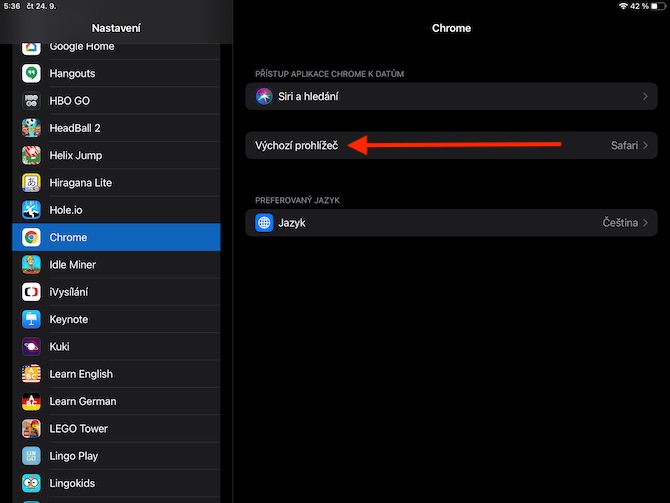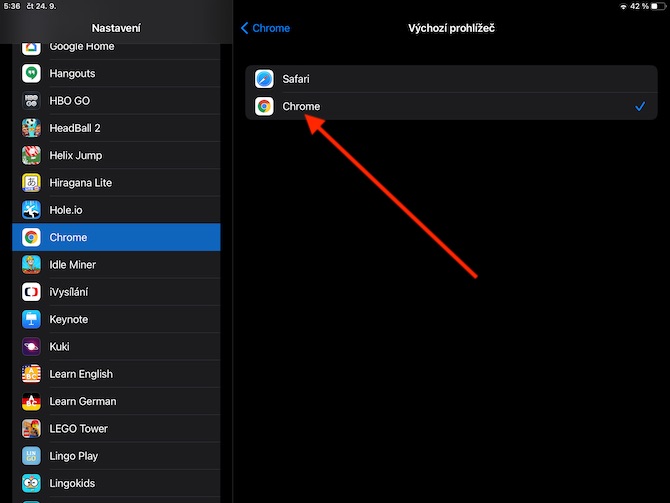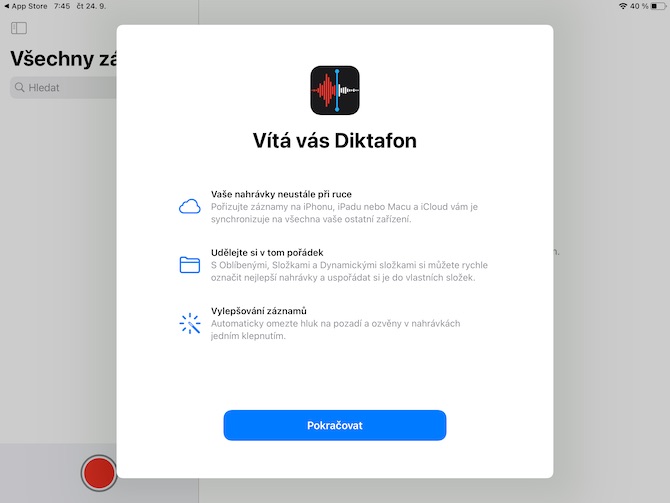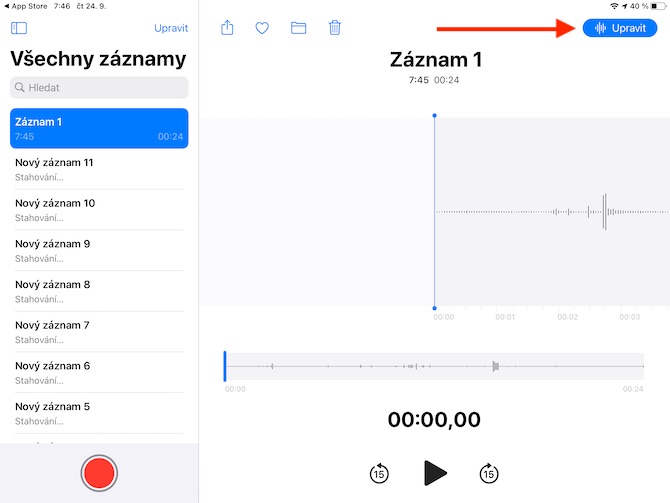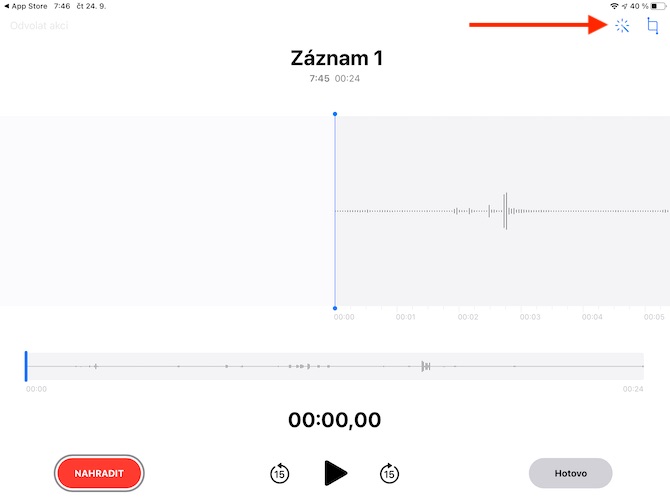Apple បានណែនាំប្រព័ន្ធប្រតិបត្តិការថ្មីរបស់ខ្លួនរួមទាំង iPadOS 14 សម្រាប់ថេប្លេតរបស់ខ្លួនក្នុងសប្តាហ៍នេះ។ ប្រព័ន្ធប្រតិបត្តិការ iPadOS 14 នាំមកនូវការផ្លាស់ប្តូរមួយចំនួន រួមទាំងរូបរាងថ្មីសម្រាប់កម្មវិធីមួយចំនួន ឬធាតុក្រាហ្វិកថ្មីសម្រាប់ទិដ្ឋភាពថ្ងៃនេះ។
វាអាចជា ចាប់អារម្មណ៍អ្នក។
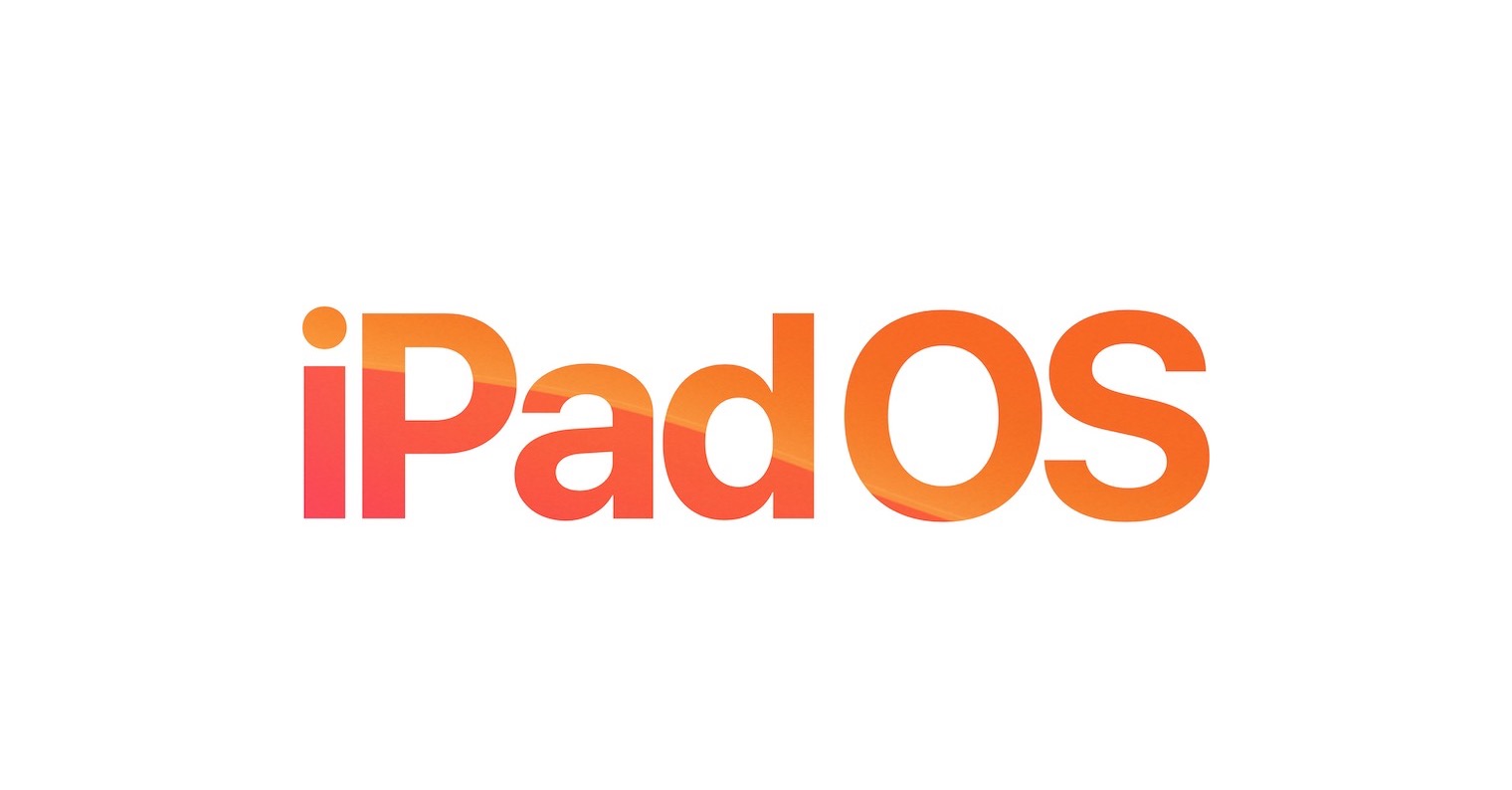
ធាតុក្រាហ្វិកកំណត់ក្នុងទិដ្ឋភាពថ្ងៃនេះ
ប្រព័ន្ធប្រតិបត្តិការ iPadOS 14 មិនដូចប្រព័ន្ធប្រតិបត្តិការ iOS 14 អនុញ្ញាតតែធាតុក្រាហ្វិកដាក់ក្នុងទិដ្ឋភាព Today ប៉ុណ្ណោះ មិនមែននៅលើកុំព្យូទ័រទេ ប៉ុន្តែជម្រើសសម្រាប់ធាតុក្រាហ្វិកគឺដូចគ្នា រួមទាំងអ្វីដែលហៅថាឈុតឆ្លាតវៃផងដែរ។ ទាំងនេះបង្ហាញព័ត៌មានដោយស្វ័យប្រវត្តិអាស្រ័យលើពេលវេលានៃថ្ងៃ ឬរបៀបដែលអ្នកប្រើ iPad របស់អ្នក។ ដើម្បីបន្ថែមឧបករណ៍ឆ្លាតវៃទៅទិដ្ឋភាពថ្ងៃនេះ សូមចុចរបារទិដ្ឋភាពឱ្យយូរ បន្ទាប់មកចុចលើ "+" នៅជ្រុងខាងលើខាងឆ្វេង។ បន្ទាប់ពីនោះ អ្នកគ្រាន់តែជ្រើសរើសឧបករណ៍ឆ្លាតវៃនៅក្នុងម៉ឺនុយ ហើយបន្ថែមវាដោយចុចប៊ូតុង បន្ថែមធាតុក្រាហ្វិក។
បើកដំណើរការគេហទំព័រពី Spotlight
មុខងារ Spotlight ទទួលបានសមត្ថភាពកាន់តែច្រើននៅក្នុង iPadOS 14 រួមទាំងការបើកដំណើរការគេហទំព័រផងដែរ។ អូសចុះក្រោមនៅលើអេក្រង់យ៉ាងខ្លី ដើម្បីធ្វើសកម្មភាព Spotlight បន្ទាប់មកបញ្ចូល URL នៃគេហទំព័រដែលចង់បាននៅក្នុងរបារស្វែងរក។ បើកទំព័រនៅក្នុង Safari ដោយគ្រាន់តែចុច។
ផ្លាស់ប្តូរកម្មវិធីរុករកតាមអ៊ីនធឺណិតលំនាំដើមរបស់អ្នក។
ប្រព័ន្ធប្រតិបត្តិការ iPadOS 14 ក៏អនុញ្ញាតឱ្យអ្នកផ្លាស់ប្តូរកម្មវិធីរុករកតាមអ៊ីនធឺណិតលំនាំដើមផងដែរ - ឧទាហរណ៍អ្នកអាចកំណត់ Chrome ពេញនិយមពី Google ។ នៅលើ iPad របស់អ្នក សូមបើកការកំណត់ ហើយស្វែងរកកម្មវិធីរុករកតាមអ៊ីនធឺណិតដែលចង់បាននៅក្នុងបញ្ជីកម្មវិធីនៅក្នុងបន្ទះខាងឆ្វេង។ ចុចលើឈ្មោះរបស់វា បន្ទាប់មកនៅក្នុងបង្អួចមេ នៅក្នុងផ្នែកកម្មវិធីរុករកលំនាំដើម ប្តូរ Safari ទៅកម្មវិធីរុករកថ្មី។
គូរទម្រង់ត្រឹមត្រូវ។
ប្រព័ន្ធប្រតិបត្តិការ iPadOS 14 ក៏នាំមកនូវជម្រើសជាច្រើនទៀតសម្រាប់ធ្វើការជាមួយ Apple Pencil ជាមួយនឹងជំនាន់ទាំងពីរ។ ឧទាហរណ៍ Native Notes អនុញ្ញាតឱ្យអ្នកបំប្លែងរូបរាងដែលអ្នកគូរដោយដៃជាមួយ Apple Pencil ទៅជាទម្រង់ជាក់លាក់មួយ ដូច្នេះអ្នកមិនចាំបាច់ពិបាកក្នុងការគូរការ៉េ ផ្កាយ ឬរង្វង់ដ៏ល្អឥតខ្ចោះទៀតទេ។ អ្វីដែលអ្នកត្រូវធ្វើគឺគូររូបរាងដែលចង់បានដោយមានជំនួយពី Apple Pencil ហើយបន្ទាប់ពីគូរវាហើយឈប់មួយរយៈខណៈពេលដែលចុងរបស់ Apple Pencil នៅតែមាននៅលើអេក្រង់ iPad ។ រូបរាងនឹងត្រូវបានបំប្លែងទៅជាទម្រង់ពិតប្រាកដរបស់វាក្នុងពេលឆាប់ៗនេះ។

ឌីតាហ្វូនដែលប្រសើរឡើង
ជាមួយនឹងការមកដល់នៃប្រព័ន្ធប្រតិបត្តិការ iPadOS 14 កម្មវិធី Dictaphone ដើមក៏ទទួលបានការកែលម្អផងដែរ។ ឥឡូវនេះ អ្នកប្រើប្រាស់អាចកែលម្អការថតសំឡេងរបស់ពួកគេបានយ៉ាងងាយស្រួល និងឆាប់រហ័ស ហើយលុបសំឡេងរំខាន និងសំឡេងដែលមិនចង់បានចេញពី Dictaphone។ បើកដំណើរការកម្មវិធី Voice Recorder ជ្រើសរើសការថតដែលអ្នកចង់បាន ហើយបន្ទាប់មកចុចលើ Edit នៅជ្រុងខាងស្តាំខាងលើនៃអេក្រង់។ បន្ទាប់មកគ្រាន់តែប៉ះលើរូបតំណាង wand វេទមន្តនៅជ្រុងខាងលើខាងស្ដាំ។